Les objets de stratégie de planification horaire vous permettent de spécifier les dates et heures auxquelles les stratégies d'authentification s'appliquent aux authentifications des utilisateurs. Vous pouvez configurer un objet de stratégie de planification horaire si vous souhaitez :
- Autoriser l'authentification uniquement à certaines périodes, par exemple pendant les heures de travail.
- Restreindre l'authentification à certaines périodes, par exemple les heures non ouvrables et les jours fériés.
- Appliquer différentes exigences d'authentification à différents moments.
- Utiliser un emplacement réseau sûr pour autoriser utilisateurs à ignorer la MFA lorsqu'ils s'authentifient depuis le bureau, mais uniquement à certaines périodes telles que les heures de travail.
Lorsque vous ajoutez une planification horaire à une stratégie d'authentification, la stratégie s'applique uniquement lorsqu'un utilisateur s'authentifie pendant la planification horaire spécifiée. Les utilisateurs disposant uniquement d'une stratégie incluant une planification horaire ne peuvent pas accéder à la ressource lorsqu'ils s'authentifient hors des crénaux de cette planification horaire (car ils ne disposent d'aucune stratégie applicable et non car leur authentification est refusée).
Lorsque vous configurez une stratégie comprenant une planification horaire, nous vous recommandons de créer une deuxième stratégie sans planification horaire pour ces groupes et ces ressources. La seconde stratégie s'applique aux authentifications d'utilisateurs ayant lieu hors de la planification horaire spécifiée. Confirmez que la stratégie comprenant la planification horaire présente une priorité plus élevée que celle de la stratégie sans planification horaire. Pour plus d'informations, consultez À propos de l'Ordre de Priorité des Stratégies.
Configurer une Planification Horaire
Pour configurer un objet de stratégie de planification horaire, dans AuthPoint management UI :
- Dans le menu de navigation AuthPoint, sélectionnez Objets de Stratégie.
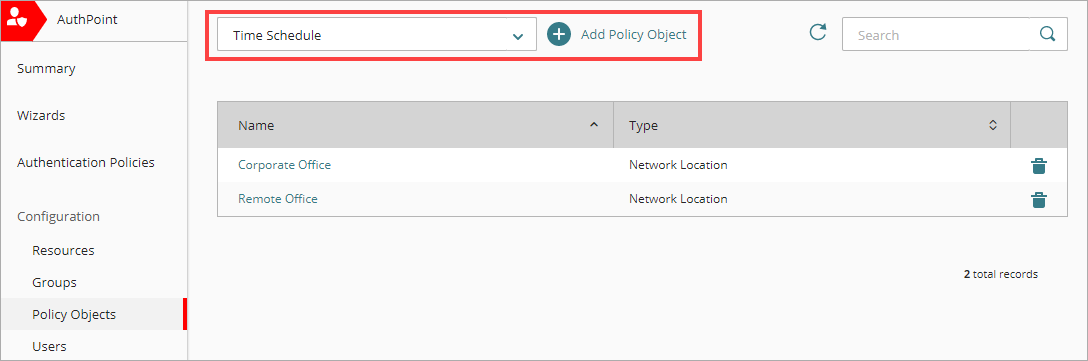
- Dans la liste déroulante Choisir un Type d'Objet de Stratégie, sélectionnez Planification Horaire. Cliquez sur Ajouter un Objet de Stratégie.
La page Planification Horaire s'affiche. - Dans la zone de texte Nom, saisissez un nom pour cet objet de stratégie de planification horaire. Cela vous aide à identifier la planification horaire lorsque vous l'ajoutez aux stratégies d'authentification.
- Dans la liste déroulante Fuseau Horaire, sélectionnez le fuseau horaire que vous souhaitez utiliser pour cette planification horaire.
- Si vous souhaitez ajuster le fuseau horaire sélectionné à l'heure d'été, sélectionnez la case à cocher Ajuster à l'heure d'été. Lorsque vous sélectionnez cette option, la stratégie de planification horaire ajuste immédiatement le fuseau horaire sélectionné en ajoutant une heure. À titre d'exemple, une planification horaire dont le fuseau horaire est paramétré sur l'heure normale du Pacifique (UTC -8 heures) est immédiatement ajusté à UTC -7 heures (-8 heures + 1 heure).
AuthPoint n'ajuste pas dynamiquement les paramètres à l'heure d'été. Vous devez sélectionner la case à cocher Ajuster à l'heure d'été lorsque l'heure d'été s'applique et désélectionner la case à cocher lorsqu'elle ne s'applique pas .
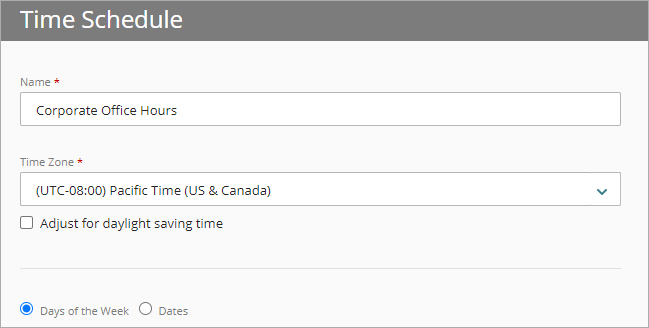
- Sélectionnez une option pour spécifier si vous souhaitez ajouter des jours de la semaine ou une date spécifique à cette planification horaire.
- Jours de la semaine — Pour ajouter des jours de la semaine spécifiques à la planification horaire, sélectionnez cette option et choisissez les jours que vous souhaitez inclure.
- Dates — Pour ajouter une date spécifique à la planification horaire, sélectionnez cette option et utilisez le champ Date pour sélectionner la date. Vous ne pouvez ajouter qu'une seule date à la fois.
Vous ne pouvez ajouter qu'une seule option à la fois. Pour ajouter plusieurs ensembles de jours de la semaine et une ou plusieurs dates à une planification horaire donnée, vous devez les ajouter séparément.

- Saisissez l'Heure de Début et l'Heure de Fin auxquelles vous souhaitez que la planification horaire s'applique les jours ou les dates sélectionnés. Ces valeurs doivent être comprises entre 00:00 et 23:59 et l'Heure de Fin doit être postérieure à l'Heure de Début.
Le fuseau horaire sélectionné à l'Étape 4 s'applique aux heures de début et de fin de toutes les planifications horaires ajoutées à l'objet de stratégie.
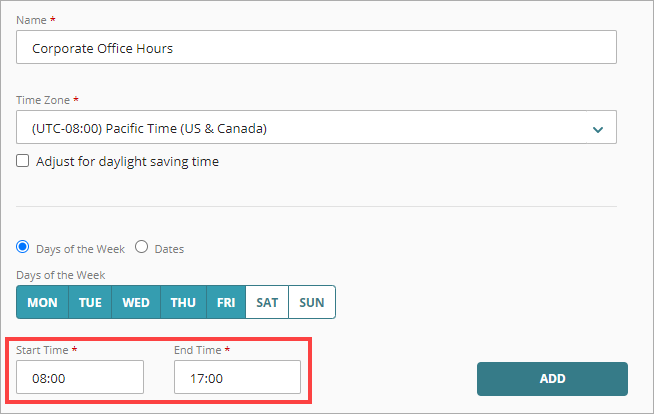
- Pour ajouter des jours et des heures à la planification horaire, cliquez sur Ajouter. Pour ajouter des jours ou des dates supplémentaires, ou pour spécifier des périodes supplémentaires pour ces jours ou ces dates, répétez les Étapes 5 à 7.
- Cliquez sur Enregistrer.

- Ajoutez cette planification horaire aux stratégies d'authentification auxquelles vous souhaitez qu'elle s'applique. Pour plus d'informations, consultez Ajouter des Stratégies d'Authentification
Nous vous recommandons de créer une deuxième stratégie sans objet de stratégie de planification horaire pour ces groupes et ces ressources puis de l'appliquer lorsque les utilisateurs s'authentifient hors de la planification horaire. Confirmez que la stratégie comprenant la planification horaire présente une priorité plus élevée que celle de la stratégie sans planification horaire. Pour plus d'informations, consultez À propos de l'Ordre de Priorité des Stratégies.
Voir Également
À propos des Stratégies d'Authentification AuthPoint
À propos des Objets de Stratégie